Со временем, после установки Windows у вас устанавливается много программ, часть которых запускается вместе с операционной системой. Сейчас, я даже могу предугадать, почему Вы попали на этот блог – у вас, при включении начинает тормозить компьютер, а также вместе с системой стартуют лишние программы (Viber, uTorrent, Daemon Tools и др.). Верно?
В первую очередь, я рекомендую убрать/отключить лишние программы из автозагрузки ОС Windows, а после, рекомендую провести чистку компьютера — https://webhalpme.ru/kak-pochistit-kompjuter-chtoby-ne-tormozil/
Отключаем программы из автозагрузки Windows 7
Сделать это можно буквально через 1001 способ, но я как обычно, напишу 1 самый быстры и простой способ, где Вы справитесь со своей задачей за 1 минуту.
Чтоб отключить ненужные программы, воспользуйтесь следующей инструкцией, о которой я ранее рассказывал:
Откройте меню «Пуск» и в поиске напишите «msconfig» без кавычек (можно скопировать и вставить). Далее нажмите «Enter» и перейдите на вкладку «Автозагрузка».
Как убрать программу из автозапуска в Windows 7
Нажмите «ok» и перезагрузите компьютер.
Если вам не подходит этот способ, перейдите к альтернативному методу (см. ниже).
Убираем программы из автозагрузки Windows 10
В десятке отключить автозагрузку еще проще, благодаря встроенному редактору в диспетчере задач.
- Чтоб открыть диспетчер задач, нажмите одновременно 3 клавиши «Ctrl» + «Shift» + «Esc».
- В верхнем меню, перейдите на вкладку автозагрузка и кликом правой кнопки мыши отключите ненужные программы.
- Перезагрузите компьютер.
Это действительно очень простой способ, если вам что-то не понятно, я для вас записал это видео:
Альтернативный метод отключения автозапуска ПО
Этот способ подходит для всех ОС (Win. XP, 7, 8, 10, Linux и др.). Чистить автозагрузку будем при помощи сторонней и всем знакомой программы «CCleaner». Для начала её необходимо скачать с официального сайта (всегда загружайте софт с оф. сайтов).
Выберите бесплатную версию, которой вполне достаточно и загрузите её.
После установки программы, скорее всего для удобства придеться сменить английский язык на русский. Для этого откройте «Options», затем «Setting» и в верху выпадающий список «Language» необходимо выбрать русский.
Далее всё очень просто, откройте в левом меню «Сервис», перед вами появиться дополнительное меню, где нужно выбрать «Автозагрузка». Перед вами список программ, которые стартуют вместе с системой, нажмите на лишнюю, которую необходимо отключить и в правом меню нажмите «выключить». Если что-то не понятно, см. скрин ниже или welcome в комментарии.
На этом всё. Как видите, не нужно быть “программистом”, чтоб справиться с такой задачкой. Если у вас остались какие-то вопросы, или вам просто скучно пишите в комментарии)).
Танки скачать World of Tanks стало невозможным из-за санкций, но сейчас РФ перекупила бизнес и можно и скачать и играть онлайн, переходи по ссылке там подробней
Как убрать программу из автозагрузки
Источник: webhalpme.ru
Где находится автозагрузка в Windows 7 и способы как убрать программы из автозапуска

Приветствую всех на моем сайте. В этой статье я расскажу и покажу, как убрать программы из автозапуска. И для этого мы узнаем, где находится автозагрузка в Windows 7, как папка и функция. А также расскажу, как упростили эту задачу в Windows 10. Многие не уделяют внимание на данную тему, так как процесс перехода программы в автозагрузку происходит в тихом режиме, т.е. незаметно.
На самом деле программы, загружаемые автоматически, жрут оперативную память и понижают производительность компьютера.
В своей статье «Тормозит компьютер. Способы ускорения работы компьютера», я рассказал как службы, запускающиеся в тихом режиме, используют ОЗУ. Нет необходимости убирать из автозапуска все программы, а удаляем только те, которые мы не используем.
Как почистить автозапуск?
- С помощью Windows
- С помощью CCleaner
- Из строки «Выполнить»
Где находится папка автозагрузки в Windows 7?
Для того, чтобы найти софт в автозапуске Windows 7, нужно зайти в Пуск, далее нажимаем все программы.

Ищем папку Автозагрузка и открываем её. Также можно нажать по ней правой кнопкой и выбрать пункт «Открыть» или «Проводник«.

В этой папке находится некоторая часть утилит, которые автоматический запускаются. Ищем нужную утилиту и удаляем с этой папки. Если этим способом не удалось найти нужный софт, смотрим дальше.
Таким же образом можно добавить программу в автозапуск — скопируйте сюда ярлык нужной программы.
С помощью программы CCleaner
Самый удобной программой для этой цели, на мой взгляд, это CCleaner. Если она у вас не установлено заходите Яндекс пишите в поиске скачать CCleaner и устанавливаете.
После установки запускаем CCleaner и Заходим во вкладку Сервис и переходим в раздел Автозагрузка.

Тут ищите нужный софт, выбираете и нажимаете либо выключить, либо удалить на ваше усмотрение.

Через командную строку «Выполнить»
Для того, чтобы запустить скрытую функция Windows, необходимо зайти Пуск и в строке поиска вводим msconfig. Открываем данную функцию от имени администратора

В открывшемся окне переходим в раздел автозагрузки и убираем галочку с ненужных программ.

Далее нажимаем ОК и система предложить перезагрузить компьютер — соглашаемся. Как только будет произведена перезагрузка, появится окошко в котором ставим галочку, чтобы данные сообщение не повторялись.
Где находится автозагрузка в Windows 10?
В последней версии системы доступ к автозапуску программ значительно упростили. Для этого достаточно нажать правой кнопкой по панели задач внизу экрана и вызвать «Диспетчер задач». В нем найдете вкладку «Автозагрузка».

Надеюсь, что данный материал будет для вас полезным. Поделитесь статьей, может быть, вы тоже кому то поможете.
Вам будет интересно

2 способа активация windows. Как активировать windows 7 Приветствую вас на моем блоге. Речь в этом статье пойдет про лицензию на операционную систему…
Причины по которой не устанавливаются и не запускаются программы А в данном статье речь будет идти о таком распространенном проблеме, как почему не устанавливаются…
Как убрать фоновый шум с записи. Лучший способ Приветствую вас друзья. В данном не большом статье я бы хотел поделиться с вами одним…

3 способа чистка компьютера от пыли Нечего себе охренеть. Что случилась? Да посмотри мой компьютер забит пылом. Вот такие эмоции бывают…
Источник: life-pc.ru
Как отключить автозапуск программ в Windows 7?
В операционной системе Windows есть такая функция, как автозапуск программ. Она, как нетрудно догадаться, позволяет запускать некоторые программы при включении компьютера и загрузке операционной системы, например, автоматически запускается антивирус. Согласитесь, это вполне логично.
Однако в автозапуске могут оказаться программы, которые там вовсе не нужны — просто при их установке вы забыли снять галочку, в результате чего теперь программа загружается вместе с Windows. Итак, как убрать программу из автозагрузки? Рассмотрим несколько способов.
Используем настройки программы
Некоторые программы можно убрать из автозагрузки с помощью их же настроек, но далеко не все — примите это во внимание. Покажем пример на CCleaner.
Запустите приложение и выберите раздел «Настройки», затем нажмите «Слежение».
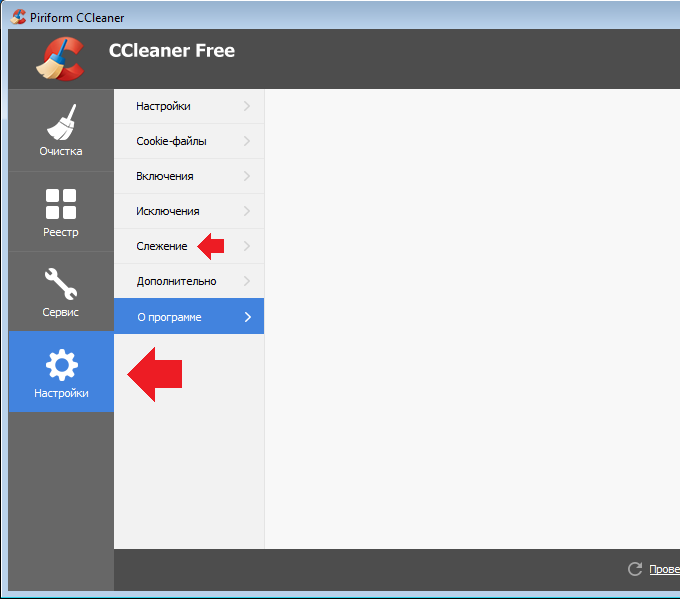
Здесь сначала снимите галочку с пункта «Следить за системой», затем — «Включить активный мониторинг». При необходимости подтвердите факт отключения мониторинга.
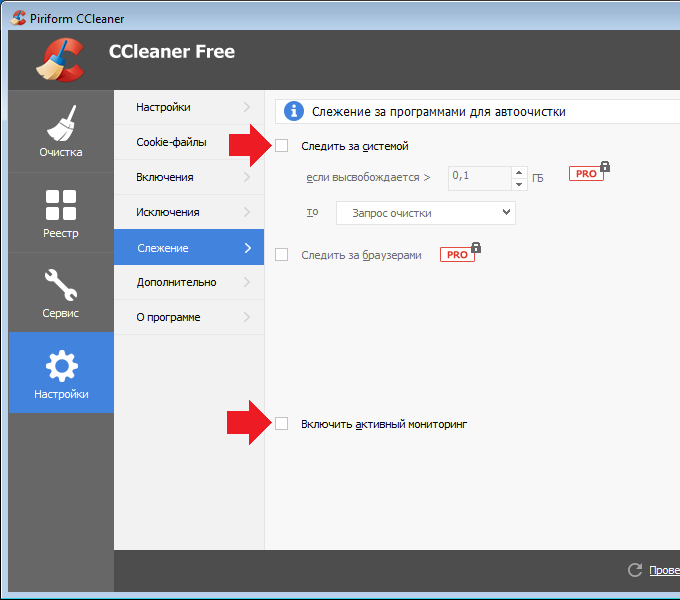
С этого момента приложение не будет загружаться автоматически при загрузке операционной системы — лишь при вашем желании.
Используем MSCONFIG
MSCONFIG — это утилита управления автозапуском в операционной системе Windows. С ее помощью вы сможете управлять автозагрузкой программ на своем компьютере.
Первым делом необходимо запустить утилиту. Сделать это можно разными способами.
Нажмите на кнопку «Пуск» (находится в левой нижней части экрана).
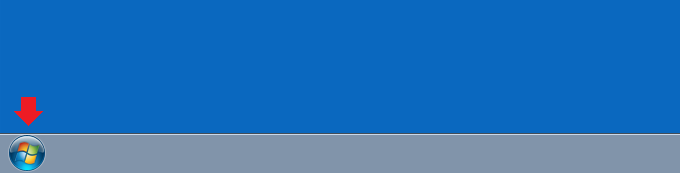
Далее появится меню, в нижней части которого есть небольшое окно. В окно пишите команду msconfig и нажимаете клавишу Enter на клавиатуре.

Либо, как вариант, нажимаете на клавиатуре на сочетание клавиш Windows+R, после чего появляется небольшое окошко. В нем пишите команду msconfig и нажимаете ОК.

Перед вами появляется окно. В нем выберите вкладку «Автозагрузка».
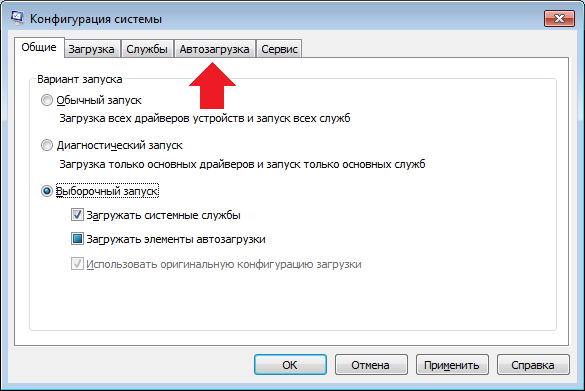
Открываете и видите список программ, находящихся в автозагрузке. Чтобы отключить программу, вам всего лишь нужно снять галочку, которая установлена рядом с ее названием, и нажать на клавишу «Применить».
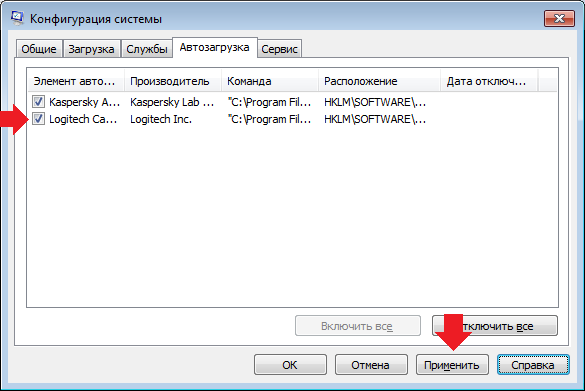
Обращаем ваше внимание на тот факт, что некоторые программы обозначены как службы, а значит, их можно увидеть во вкладке «Службы» того же самого окна. Перейдите во вкладку, установите галочку рядом с пунктом «Не отображать службы Майкрософт», после чего увидите список сторонних служб.
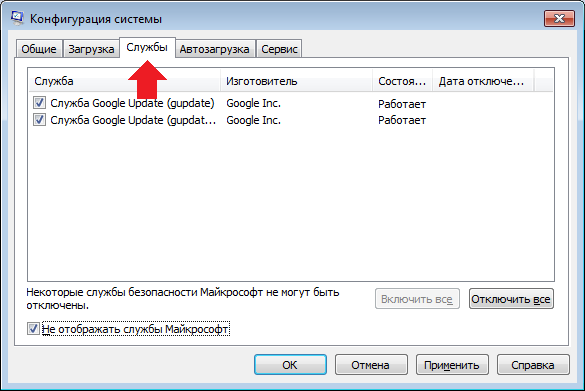
Далее делаете все то же самое: снимаете галочку и нажимаете «Применить».
В некоторых случаях для того, чтобы изменения вступили в силу, необходимо перезагрузить компьютер. Система сообщит вам об этом.
Используем сторонние приложения
Есть еще один способ удаления программ из автозагрузки — с помощью реестра. Однако многие пользователи в нем могут запутаться, особенно начинающие, а если случайно удалить не тот раздел, проблемы могут быть фатальными для операционной системы. Поэтому мы покажем вам другой способ отключения программ из автозапуска, куда более безопасный — с помощью сторонних приложений.
Приложений, которые помогут отключить автозагрузку, масса. Мы воспользуемся бесплатным приложением CCleaner.
Запускаем приложение, выбираем раздел «Сервис», затем — «Автозагрузка».
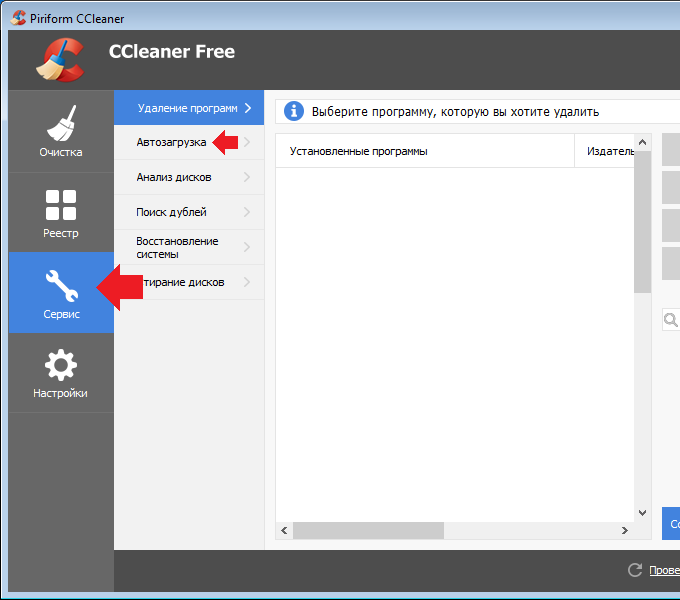
Далее во вкладке «Windows» выбираете программу и нажимаете «Выключить». При необходимости можете даже удалить программу из автозапуска (сама она не удалится), но лучше этого не делать.
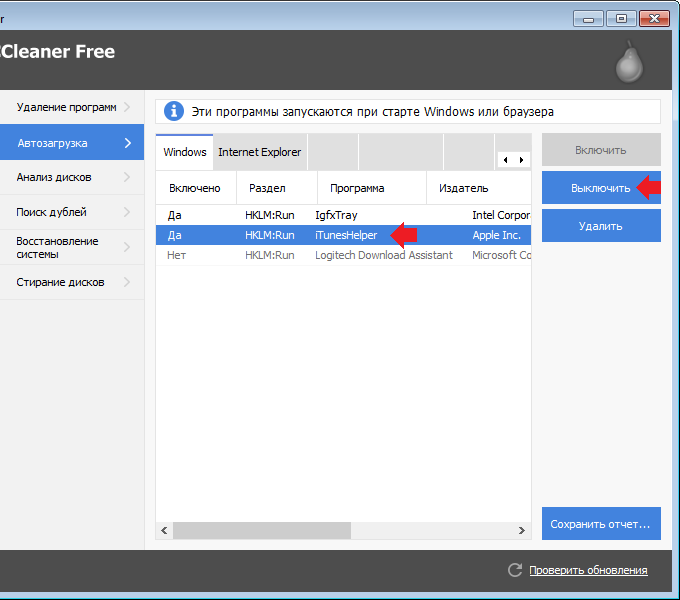
Вопросы можете задавать в комментариях.
Уважаемые пользователи! Если наш сайт вам помог или что-то в нем не понравилось, будем рады, если вы оставите комментарий. Заранее большое спасибо.
Вам будет интересно:
- Как отключить антивирус Аваст?
- Как добавить программу в автозагрузку в Windows 7?
- Пропали значки на рабочем столе Windows 7. Как восстановить?
- Пропала языковая панель Windows 7. Как восстановить?
- Где находится автозагрузка в Windows 7?
- Как открыть автозагрузку в Windows 7?
- Как убрать выбор системы при загрузке Windows 7?
Источник: siteprokompy.ru